|
|
|
RINGRAZIAMENTI : Kwag su www.kvcd.net per la matrice di quantizzazione e PILDO su www.dvdrspain.com per la sua guida su CVCD in doppia passata ottima qualità
INSERIRE FILMATO SU SOLO VCD , CON OTTIMA QUALITA'.
La presente guida illustra come inserire un divx (MPEG4) o MPEG2 in un solo cd in formato VCD utilizzando TMPGENC.
L'obbiettivo è : inserire in un solo cd un filmato partendo da divx (MPEG4) o un MPEG2 mantenendo una buona qualità.
Ricordo come la qualità sia una cosa talmente soggettiva che è impossibile da quantificare. Se utilizzerete i VCD così creati per essere visti su un tv ad una distanza corretta dovreste godervi il vostro spettacolo senza problemi.
Requisiti : Data la modalità di conversione in doppia passata consigliamo questo metodo a compuer con CPU non inferiore a 900 Mhz / 1 Gigahz.
Programma da scaricare : Tmpgenc ( ultima versione dal sito www.tmpgenc.net)
Lanciate TMPGENC
Cliccate su LOAD e caricate il template VideoCD (PAL).mcf .
Cliccate su LOAD nuovamente e caricate dalla cartella extra il template unlock.
Cliccate su SETTING ed impostate come in figura

Rate control mode a 2 pass VBR(VBR)
Motion search precision a High Quality (slow)
cliccate su Setting del Rate control Mode
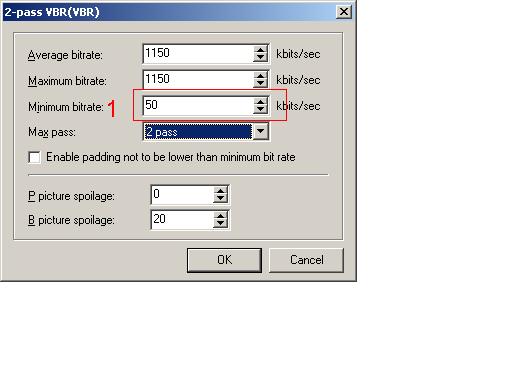
Impostare
il Minimum bitrate a 50. Cliccare ok e passare alla cartella
Advanced
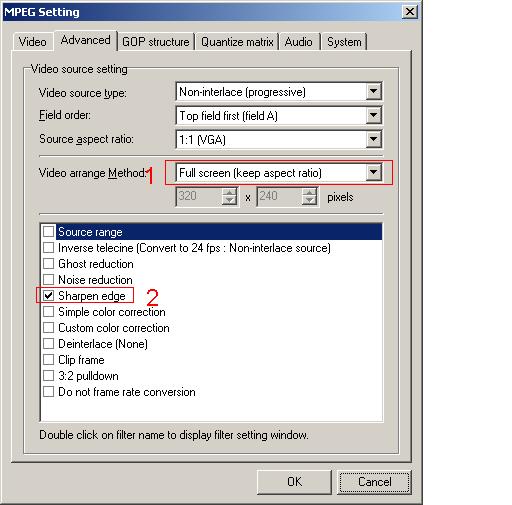
1)
Impostare il video arrange method a Full screen ( Keep aspect ratio)
Cliccare su Sharpen Edge ed impostare come da figura
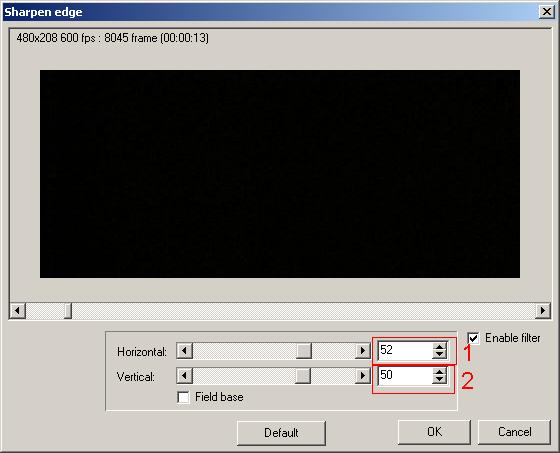
1)
Impostare Horizontal a 52 e Vertical a 50 e cliccare OK per uscire.
Passare a GOP Structure e modificare come in figura
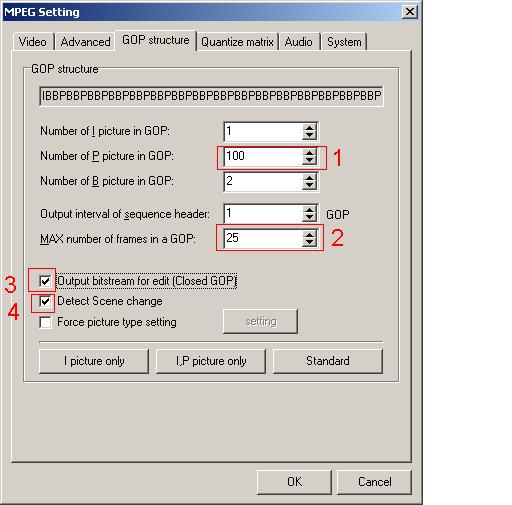
1)
Impostare a 100 Number of P picture in GOP
2) Impostare a 25 il Max
3) mettere check a Output bitstream or edit
4) Mettere il check a detect scene
Passare a Quantize Matrix e modificare come da figura le 2 matrici
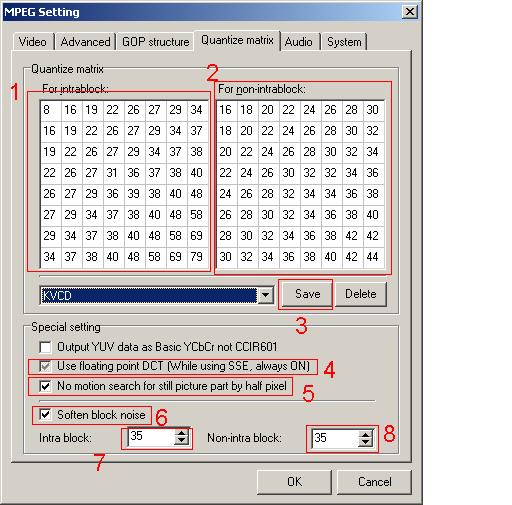
Modificare
la matrice come sopra
Modificare la matrice come sopra
Una volta effettuate le modifica salvare con nome KVCD ( la matrice è infatti una modifica che fa parte del formato KVCD – vedi www.kvcd.net)
Mettere check a floating point
Mettere check a no motion search
Mettere Check a Soften block noise
immettere valore 35
Immettere valore 35
Passare a AUDIO e impostare i valori come in figura
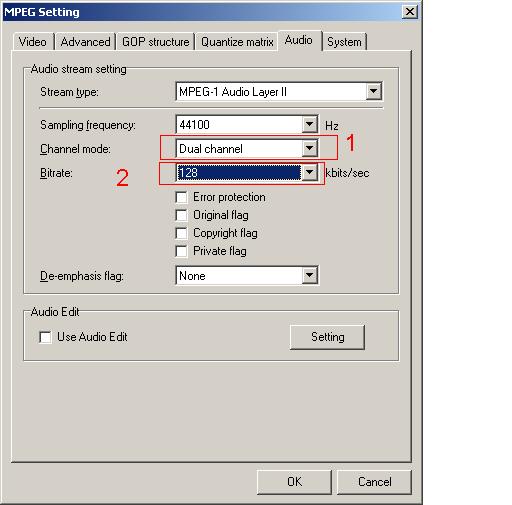
1)
Impostare il channel mode a Dual Channel
2) Impostare il bitrate a 128
Passare a System ed impostare Stream Type a MPEG-1 Video Cd ( non standard)
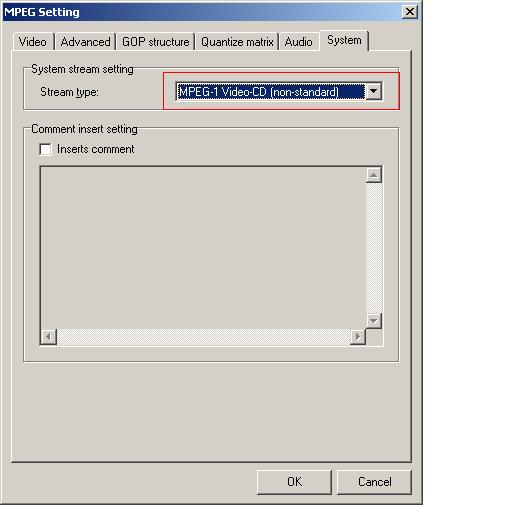
Dare
OK e dalla finestra principale di Tmpgenc cliccare su Save per
salvare le impostazioni appena inserite. Dare il nome ( ad esempio )
Kcvcd .
A queso punto lanciate da File -> Project wizard .
Comparirà la seguente schermata
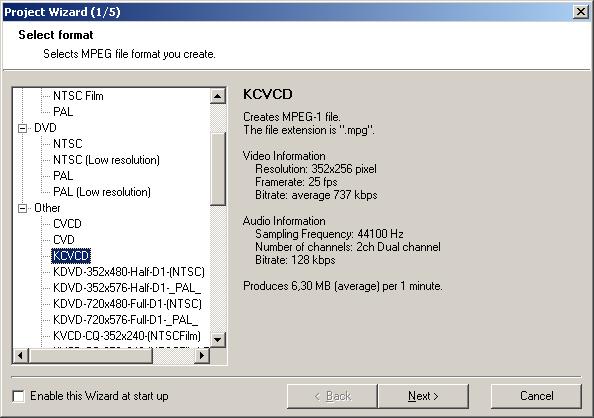
Scegliete il formato che avete salvato precedentemente. Nel mio caso KCVCD e premete NEXT.
Caricate il file Divx che volete convertire cliccando su browse. Se dovete convertire un DVD rippatelo sull'HD ( con smartripper ad esempio ) e date in pasto a tmpgenc il file con estensione d2v.
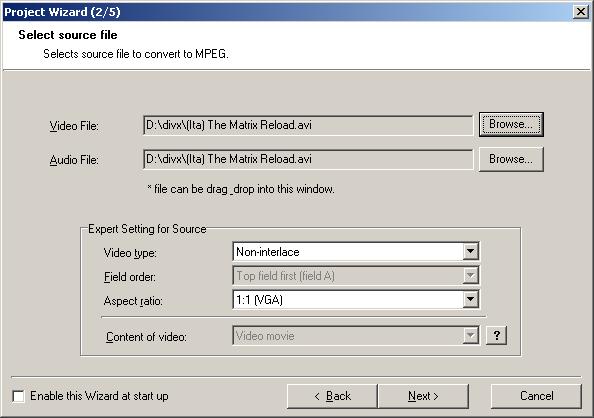
Cliccate su Next e ancora next per saltare la pagina dei filter setting
Scegliete quindi il tipo di supporto su cui masterizzerete la vostra creazione finale come da figura cercando di non sperare nella estimated file size gli 800 Mb.
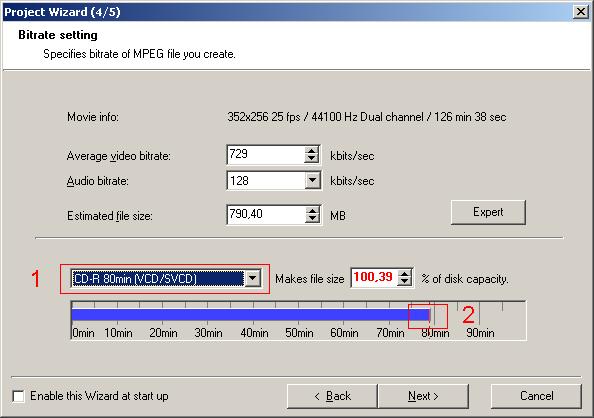
Impostare il tipo di cd su cui masterizzare il file finale.
Si puo modificare spostando la barra il valore di bitrate e di grandezza finale del filmato.
Date next e attendete un po di tempo!
Alla fine masterizzate il Vs. film in formato VCD e buona visione
Commenti e suggerimenti a : gagus@tiscali.it